Win10电脑如何关闭或禁用麦克风?
1、点击左下角的开始系统按钮,选择进入设置。

2、在windows设置中点击进入系统。
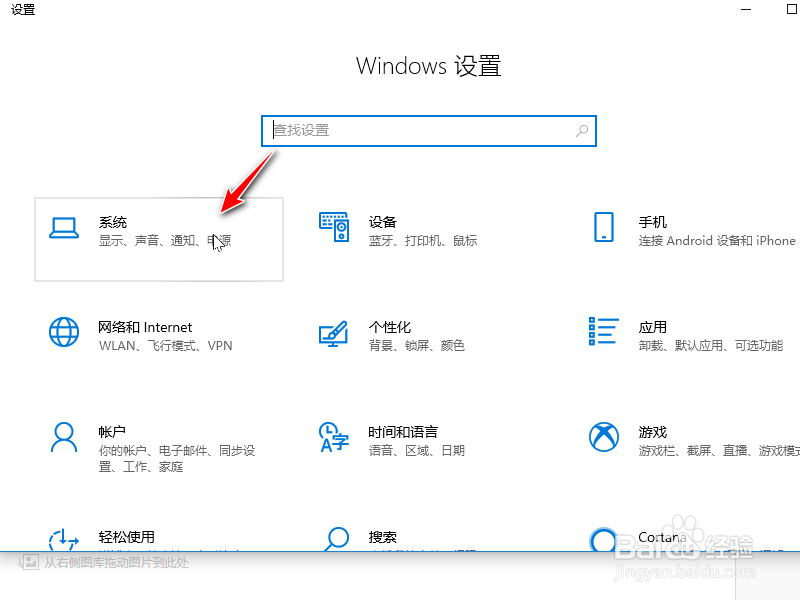
3、然后点击进入左侧菜单中的声音。

4、在声音中点击进入输入中的管理声音设备。

5、找到输入设备,点击要关闭的麦克风。

6、在弹出的区域点击禁用按钮。
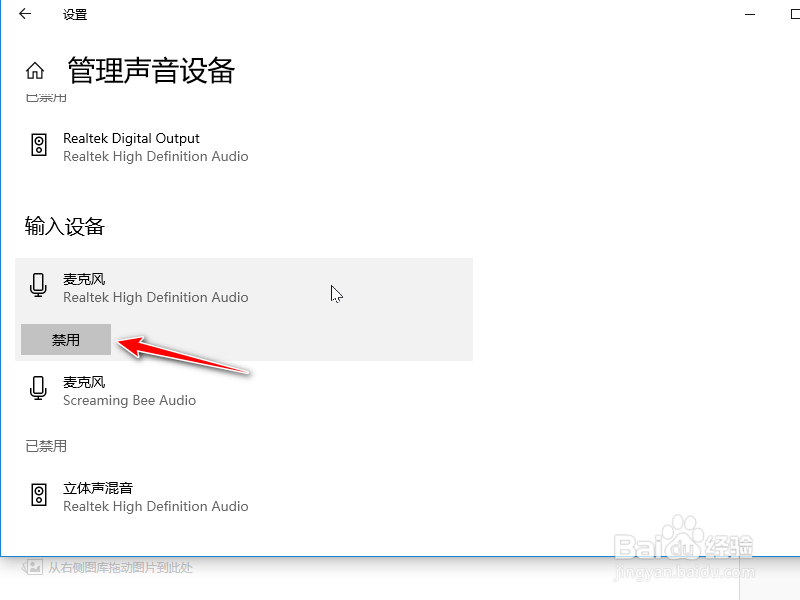
7、设置完成后,返回测试看是否还有声音录入即可。
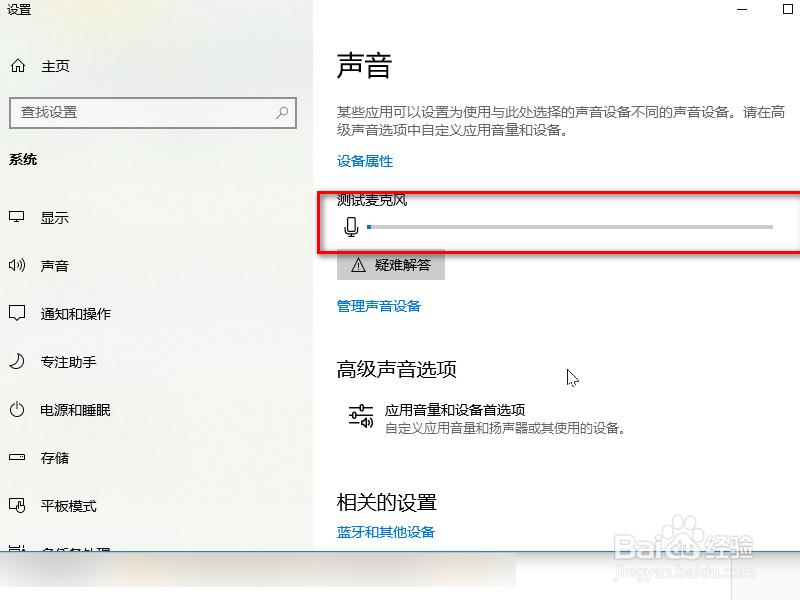
声明:本网站引用、摘录或转载内容仅供网站访问者交流或参考,不代表本站立场,如存在版权或非法内容,请联系站长删除,联系邮箱:site.kefu@qq.com。
阅读量:110
阅读量:45
阅读量:107
阅读量:21
阅读量:76